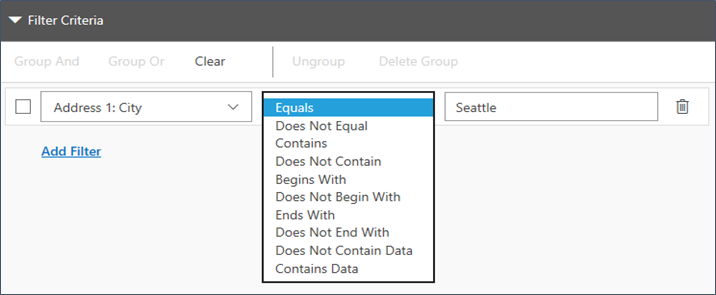Přizpůsobení zobrazení
V Dynamics 365 Sales lze pomocí zobrazení definovat způsob zobrazení seznamu záznamů určité entity.
Požadavky na licenci a roli
| Typ požadavku | Musíte mít |
|---|---|
| Licence | Dynamics 365 Sales Premium, Dynamics 365 Sales Enterprise nebo Dynamics 365 Sales Professional Další informace: Ceny Dynamics 365 Sales |
| Role zabezpečení | Manažer prodeje, Manažer Sales Professional nebo Viceprezident prodeje Další informace: Předdefinované role zabezpečení pro Sales |
Co je zobrazení
Zobrazení definuje:
- Sloupce, které se mají zobrazit.
- Šířku zobrazených sloupců.
- Řazení seznamu záznamů ve výchozím nastavení.
- Jaké výchozí filtry se používají k upřesnění záznamů zobrazených v seznamu.
Záznamy, které jsou viditelné v jednotlivých zobrazeních, jsou zobrazeny v seznamu, zvaném též mřížka, který uživatelům často nabízí možnost změnit výchozí řazení, šířku sloupců a filtry, aby bylo možné snadněji zobrazit data, která jsou pro ně důležitá. Zobrazení také definuje zdroj dat pro grafy, které jsou použity v aplikaci.
Typy zobrazení
V Dynamics 365 Sales existují dva typy zobrazení:
Systémová a veřejná zobrazení
Systémová a veřejná zobrazení jsou zobrazení, která jsou součástí aplikace nebo jsou vytvořena úpravci a zpřístupněna některým nebo všem uživatelům. Jako správce systému nebo úpravce systému můžete upravovat tato zobrazení. Systémová nebo veřejná zobrazení jsou zvláštní zobrazení, na kterých závisí aplikace a která existují u systémových entit nebo jsou vytvořena automaticky při vytvoření vlastní entity.
Osobní zobrazení
Osobní zobrazení jsou vytvářena jednotlivými uživateli. Jsou viditelná pouze tomuto uživateli nebo jiným uživatelům, se kterými se rozhodnou sdílet svá osobní zobrazení. Jako uživatel můžete vytvořit nové osobní zobrazení založené na systémovém nebo veřejném zobrazení. Nemůžete vytvořit systémové nebo veřejné zobrazení založené na osobním zobrazení.
Vytvoření systémového zobrazení
V závislosti na vaší licenci vyberte jednu z následujících karet s dalšími informacemi:
- Přihlaste se ke službě Power Apps.
- Při vytváření zobrazení postupujte podle pokynů v tématu Vytvoření a úprava veřejného nebo systémového zobrazení modelem řízené aplikace.
Vytvoří osobní zobrazení.
Vytvářejte osobní zobrazení se sloupci a filtry, které jsou pro vás relevantní. Můžete otevřít existující zobrazení a upravit sloupce, použít filtry a uložit jej jako osobní zobrazení.
Další informace:
Nemůžete volby najít ve své aplikaci?
Existují tři možnosti:
- Nemáte potřebnou licenci nebo roli.
- Váš správce danou funkci nezapnul.
- Vaše organizace používá vlastní aplikaci. O přesném postupu se informujte u svého správce. Kroky popsané v tomto článku se týkají předem připravených aplikací Centrum prodeje a Sales Professional.
Viz také
Váš názor
Připravujeme: V průběhu roku 2024 budeme postupně vyřazovat problémy z GitHub coby mechanismus zpětné vazby pro obsah a nahrazovat ho novým systémem zpětné vazby. Další informace naleznete v tématu: https://aka.ms/ContentUserFeedback.
Odeslat a zobrazit názory pro